时间:2018-05-08 17:13:15 作者:xiaoz 来源:系统之家 1. 扫描二维码随时看资讯 2. 请使用手机浏览器访问: https://m.xitongzhijia.net/xtjc/20180508/126043.html 手机查看 评论 反馈
Premiere如何制作垂直定格效果和提取效果?Premiere是一款视频编辑软件,用户们能够使用Premiere制作各种视频特效,下面小编就和大家分享下Premiere制作垂直定格效果和提取效果的操作方法。

1、新建项目与序列。

2、导入素材,插入到视频轨道上。

3、添加垂直保持效果。

4、观察效果 。
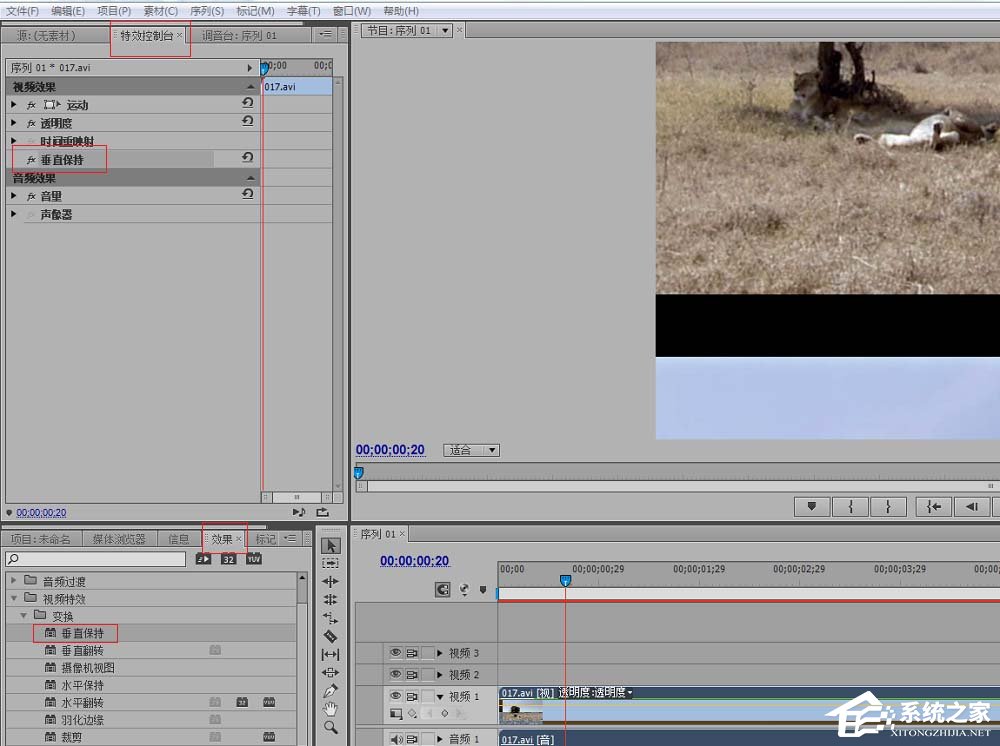
5、添加提取特效。
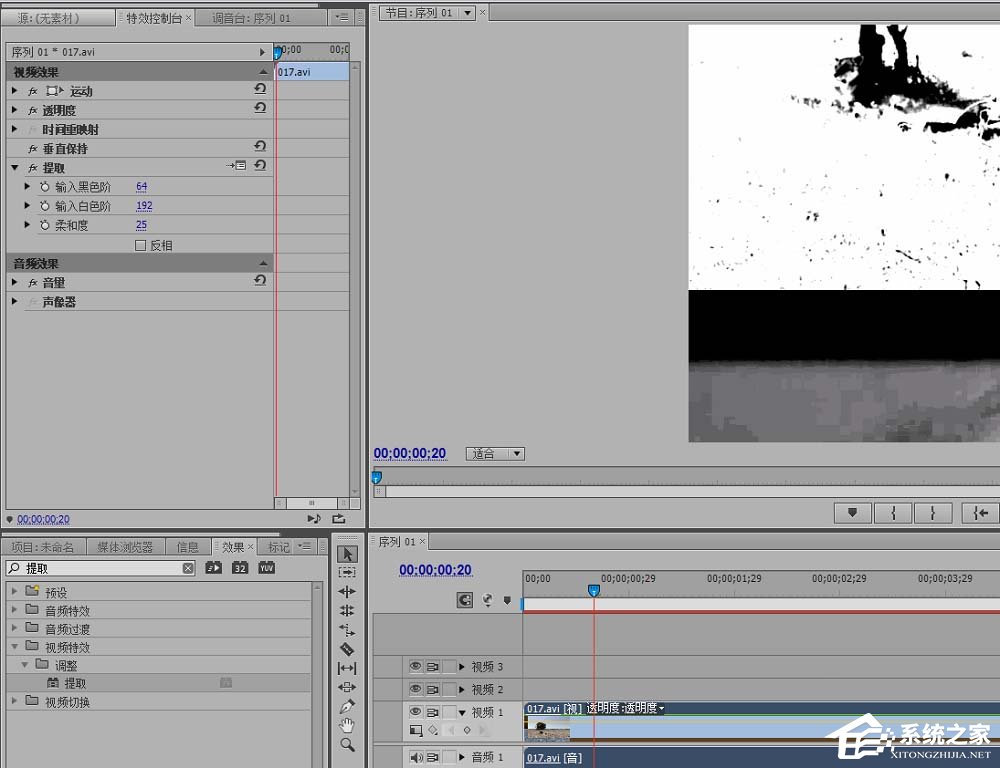
6、调整效果。

以上就是Premiere制作垂直定格效果和提取效果操作方法,按上述操作即可制作直定格和提取效果。
发表评论
共0条
评论就这些咯,让大家也知道你的独特见解
立即评论以上留言仅代表用户个人观点,不代表系统之家立场